Pioneer DDJ-ERGO-V: Informations préliminaires
Informations préliminaires: Pioneer DDJ-ERGO-V
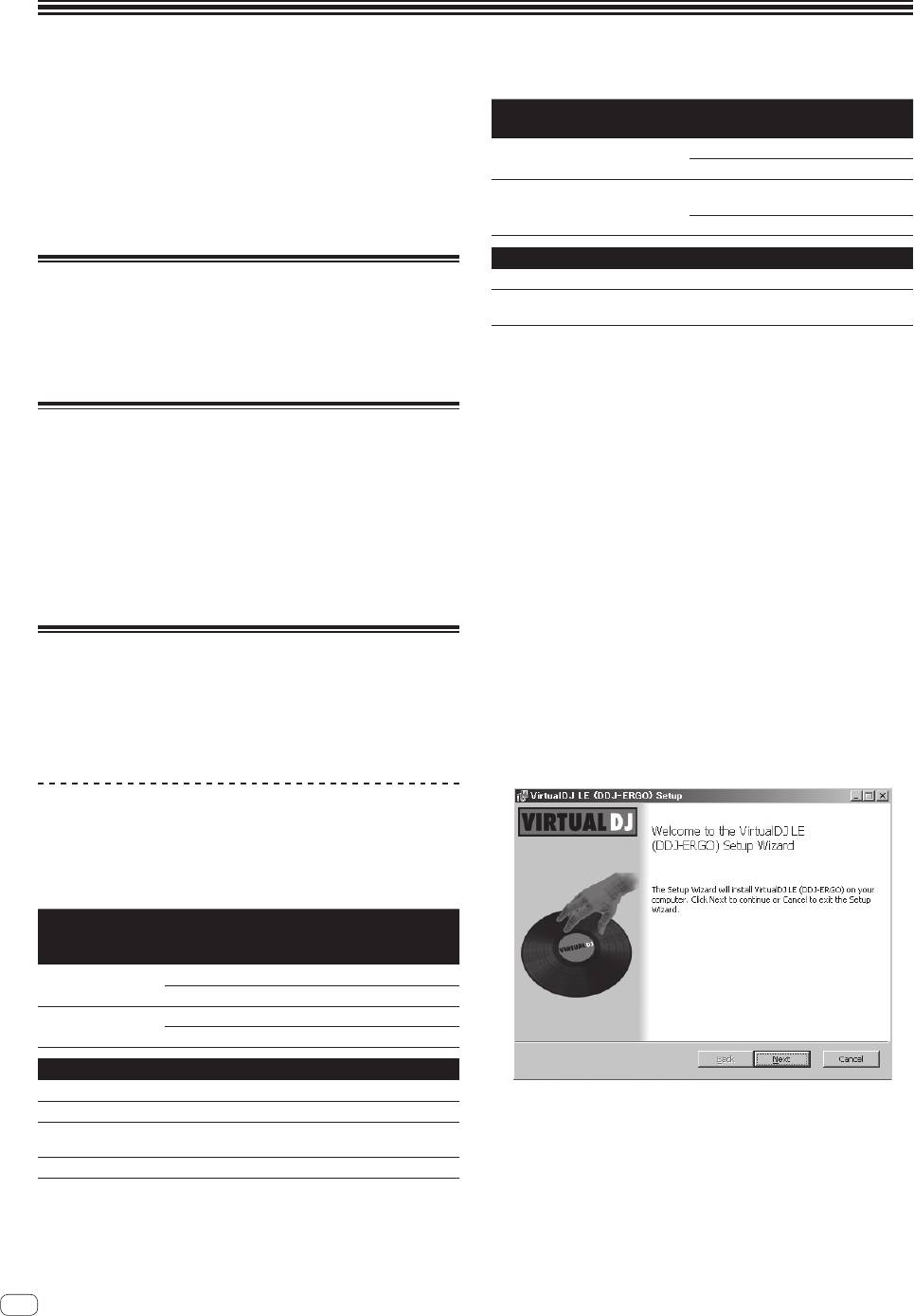
Informations préliminaires
Comment lire ce manuel
Environnement opérationnel recommandé
! Veillez à lire cette brochure et le mode d’emploi sur le CD-ROM livré
Systèmes d’exploitation pris
avec ce produit. Les deux documents contiennent des informations
Processeur et mémoire requise
en charge
importantes qui doivent être comprises avant d’utiliser ce produit.
®
Processeur
Intel
! Dans ce manuel, les noms d’écrans et de menus s’affichant sur
Mac OS X 10.6.x
2 Go ou plus de RAM
l’écran de l’ordinateur, de même que les noms de touches, boutons
®
™
et de prises sur le produit, etc. sont indiqués entre parenthèses. (ex. :
Processeur Intel
Core
2 ou AMD
®
Windows
7
Version à 32
™
Panneau [RECORD], Menu [CONFIG], Touche [CUE], Mode [VINYL],
Athlon
X2
Professionnel
bits
Prises [AUX IN])
1 Go ou plus de RAM
Divers
Disque dur Espace disponible de 200 Mo ou plus
À propos des marques commerciales
Résolution de 1 280 x 1 024 ou plus (Windows)
et des marques déposées
Résolution de l’écran
Résolution de 1 440 x 900 ou plus (Mac)
! Pioneer est une marque déposée de PIONEER CORPORATION.
! Les noms de sociétés et de produits mentionnés ici sont des
Installation du logiciel VIRTUAL DJ LE
marques commerciales de leurs détenteurs respectifs.
! Précautions à prendre lorsqu’une connexion Internet est nécessaire
Il est nécessaire de contracter un abonnement auprès d’un fournis-
Contenu du carton d’emballage
seur de services Internet.
! CD-ROM du logiciel VIRTUAL DJ LE
À propos de l’installation (Windows)
! CD-ROM avec pilote et mode d’emploi
! Câble USB
! A lire avant l’utilisation (Important)
1 Insérez le CD-ROM du logiciel VIRTUAL DJ LE fourni
! Guide de démarrage rapide (ce document)
dans le lecteur CD de l’ordinateur.
! Hardware Diagram for Virtual DJ (Tableau des fonctions prises en
charge)
2 Depuis le menu [Démarrer] de Windows, double-
! Guide du Centre de Service (pour la clientèle japonaise)
cliquez sur l’icône [Ordinateur (ou Poste de travail)] >
! Carte de garantie
[VirtualDJ_LE].
Le contenu du CD-ROM apparaît.
Installation du logiciel
3 Double-cliquez sur
[install_virtualdj_le_ergo_v7.x.x.msi].
! Veuillez lire les contrats de licence d’utilisation qui apparaissent lors
L’installateur de VIRTUAL DJ LE est lancé.
de l’installation du logiciel suivant. Le logiciel peut être utilisé si vous
acceptez les termes des contrats.
4 Lorsque l’installateur de VIRTUAL DJ LE a été lancé,
— VIRTUAL DJ “End-User License Agreement”
cliquez sur [Next].
— Pioneer DDJ ASIO Setup “Software end user license agreement”
— Pour revenir à l’écran précédent, cliquez sur [Back].
— Pour annuler l’installation, cliquez sur [Cancel].
À propos du logiciel VIRTUAL DJ LE
VIRTUAL DJ LE est une application logicielle DJ de Atomix productions.
En reliant l’ordinateur sur lequel ce logiciel est installé à cet appareil, il
est possible d’effectuer des performances DJ.
Environnement fonctionnel minimal
Systèmes
d’exploitation pris
Processeur et mémoire requise
en charge
®
Processeur
Intel
Mac OS X 10.5.x
1 Go ou plus de RAM
®
®
®
™
Windows
XP (SP3 ou
Processeur Intel
Pentium
4 ou AMD Athlon
XP
ultérieur)
512 Mo ou plus de RAM
Divers
Disque dur Espace disponible de 50 Mo ou plus
Lecteur optique Lecteur de disque optique pouvant lire le CD-ROM
5 Lisez attentivement le contenu de [End-User License
Un port USB 2.0 est indispensable pour raccorder cet
Agreement] et, si vous acceptez, cochez [I accept the
Port USB
ordinateur à cet appareil.
terms in the License Agreement] puis cliquez sur [Next].
Résolution de l’écran Résolution de 1 024 x 768 ou plus
Si vous n’acceptez pas les termes de [End-User License Agreement],
cliquez sur [Cancel] pour annuler l’installation.
2
Fr
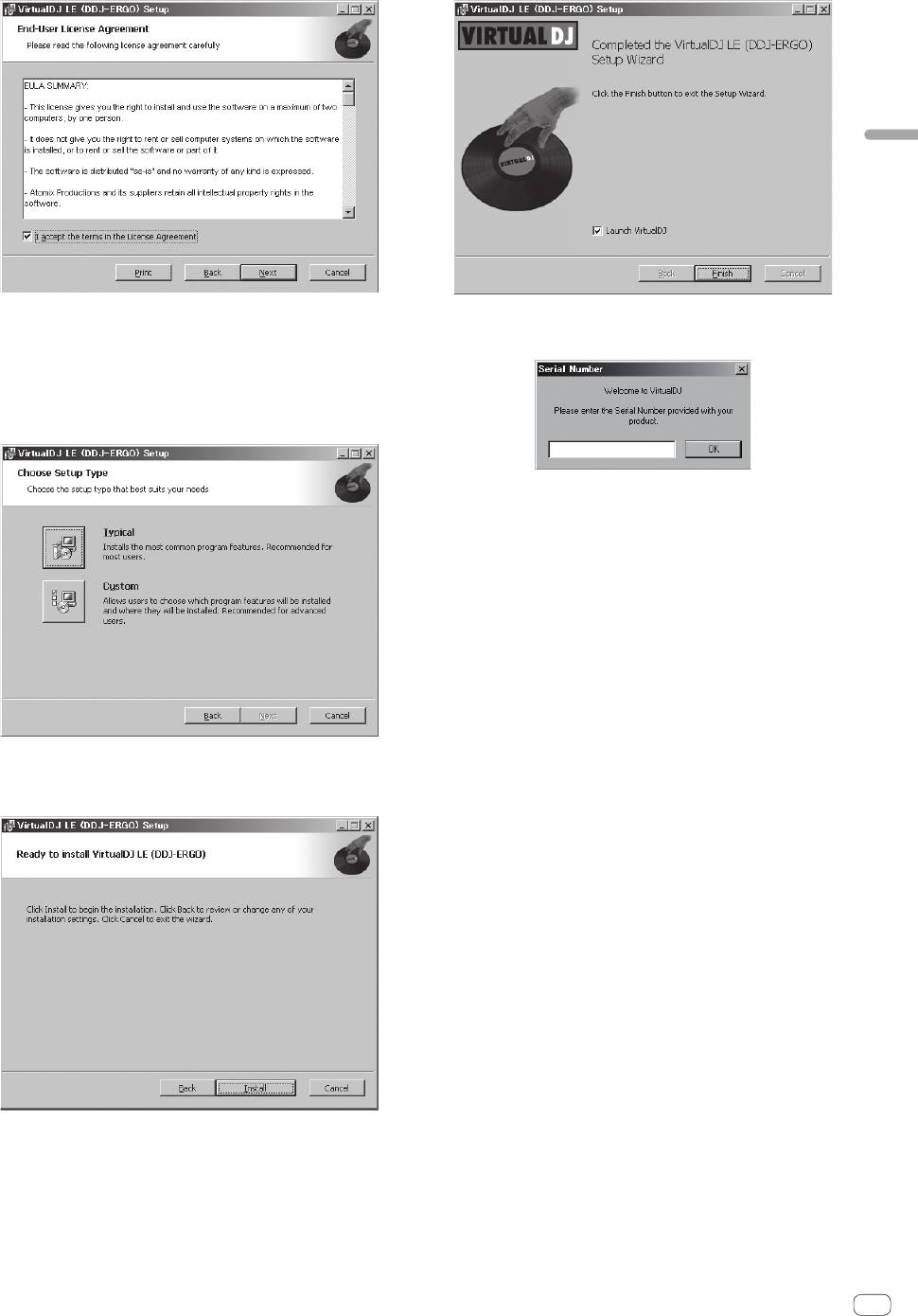
Français
6 Sélectionnez le type d’installation de VIRTUAL DJ LE,
9 Entrez le numéro de série indiqué sur le carton du
puis cliquez sur [Next].
CD-ROM du logiciel VIRTUAL DJ LE, puis cliquez sur [OK].
— Lorsque [Typical] est sélectionné, les plugins et autres com-
posants sont également installés. Normalement sélectionnez
[Typical].
— Lorsque [Custom] est sélectionné, vous pouvez sélectionner les
composants qui doivent être installés.
À propos de l’installation (Mac OS X)
1 Insérez le CD-ROM du logiciel VIRTUAL DJ LE fourni
dans le lecteur CD de l’ordinateur.
L’icône [VirtualDJ_LE] apparaît à l’écran.
2 Double-cliquez sur l’icône [VirtualDJ_LE].
Le contenu du CD-ROM apparaît.
3 Double-cliquez sur
[install_virtualdj_le_ergo_v7.x.x.pkg].
L’installateur de VirtualDJ LE (DDJ-ERGO) est lancé.
4 Lorsque l’installateur de VirtualDJ LE (DDJ-ERGO) a
été lancé, cliquez sur [Continuer].
7 Lorsque l’écran suivant apparaît, cliquez sur [Install].
L’installation commence.
5 Lisez attentivement le contenu du contrat de licence,
Lorsqu’elle est terminée, l’écran de fin d’installation apparaît.
cliquez sur [Continuer] puis sur [Accepter] pour accepter
le contrat de licence.
Si vous n’acceptez pas le contrat de licence, cliquez sur [Refuser] pour
annuler l’installation.
6 Sélectionnez le type d’installation de VIRTUAL DJ LE,
puis cliquez sur [Installer].
— Normalement sélectionnez l’installation standard pour installer
le logiciel.
— Pour l’installer à un autre emplacement, cliquez sur
[Changer l'emplacement de l'installation...] et choisissez
l’emplacement.
L’installation commence.
Lorsqu’elle est terminée, l’écran de fin d’installation apparaît.
7 Cliquez sur [Fermer].
La procédure est alors terminée.
Vérification des toutes dernières informations
8 Cliquez sur [Finish].
sur le logiciel VIRTUAL DJ LE
La procédure est alors terminée.
Pour les toutes dernières informations sur l’environnement opérationnel
VIRTUAL DJ LE est lancé si [Launch VirtualDJ] est coché sur l’écran
et la compatibilité ainsi que pour acquérir le tout dernier système d’ex-
quand [Finish] est cliqué.
ploitation, veuillez consulter le site Atomix productions suivant :
http://www.virtualdj.com
Fr
3
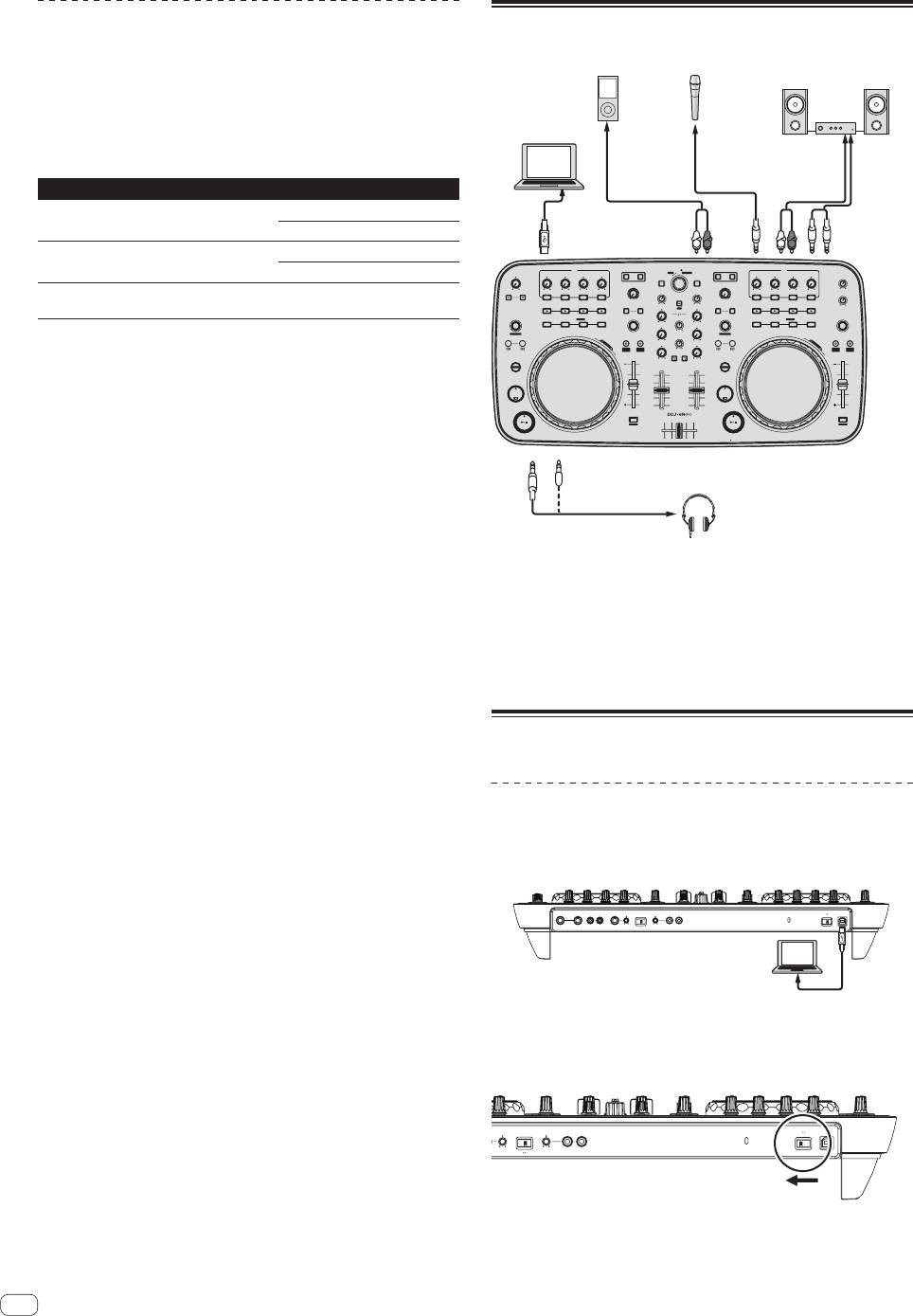
À propos du pilote (Windows)
Raccordements
Ce logiciel est un pilote ASIO prévu exclusivement pour transmettre des
signaux audio de l’ordinateur.
Installation du pilote
! Il n’est pas nécessaire d’installer le pilote dans le cas de Mac OS X.
Aux prises
d’ entrée audio
Environnement opérationnel
Systèmes d’exploitation pris en charge
®
Windows
7 Édition Familiale Premium/
Version à 32 bits
1
Aux prises
Professionnel/Édition Intégrale
1
Version à 64 bits
1
d’ entrée audio
L
R
L
R
®
Windows Vista
Familiale Basique/
Version à 32 bits
1
Familiale Premium/Professionnel/Intégrale
1
FX1
BROWSE VIEW
PUSH
FX2
Version à 64 bits
1
F1
CONTROL1
23
CA
DECK
TREE FLD OPEN
LOAD
LOAD
BD
DECK
CONTROL1
23
MASTER VOL
FILTER FILTER
®
F2 F3
GAIN
GAIN
Windows
XP Édition Familiale/
ON
123
AUX / MIC VOL
FUNCTION
ON
123
Version à 32 bits
1
SAMPLER
FX
HI
REC
HI
FX
SAMPLER
Édition Professionnelle (SP2 ou ultérieur)
1
2
12
AUTO LOOP
HOT CUE /
DELETE
SAMPLE VOL
MIX
AUTO LOOP
HOT CUE /
DELETE
SAMPLE VOL
1234
MID
MID
1234
MOVE GRID
CUEMASTER
MOVE GRID
1 Si une version de Windows à 64 bits est utilisée, le pilote ne pourra être utilisé
IN OUT
S
E
VINYLKEYLOCK
VOL
IN
OUT
VINYL KEYLOCK
A
R
C
H
LOW
LOW
S
E
A
R
PULSE
TEMPO
C
H
PULSE
TEMPO
que pour les applications à 32 bits.
MODE
PANGE
CUE
MODE
PANGE
TEMPO
TEMPO
SHIFT
SHIFT
Avant d’installer le pilote
CUE
CUE
! Éteignez cet appareil, puis débranchez le câble USB raccordé à cet
appareil et à l’ordinateur.
SYNC
DJ CONTROLLER
SYNC
MASTER
MASTER
! Si des programmes sont ouverts sur l’ordinateur, fermez-les.
1 Allumez l’ordinateur.
2 Insérez le CD-ROM du pilote fourni dans le lecteur CD
de l’ordinateur.
3 Lorsque le menu du CD-ROM apparaît, double-cliquez
sur [Pioneer_DDJ_Driver_XXXXX.exe].
4 Procédez à l’installation en suivant les instructions qui
apparaissent à l’écran.
Si [Sécurité de Windows] apparaît à l’écran au cours de l’installation,
cliquez sur [Installer ce pilote quand même] et continuez l’installation.
! Installation sur Windows XP
Si [Installation matérielle] apparaît à l’écran au cours de l’installa-
tion, cliquez sur [Continuer] et continuez l’installation.
! Lorsque le programme d’installation est terminé, le message
Installation terminée apparaît.
4
Fr
Dispositif
audio portable
Microphone Composants, amplificateurs,
enceintes alimentées, etc.
Ordinateur
Au microphone
Câble de
microphone
Au casque
Casque
Au casque
L’alimentation de cet appareil est fournie par le bus USB. Cet appareil
peut être utilisé simplement après l’avoir raccordé à un ordinateur par
le câble USB.
! Raccordez cet appareil et l’ordinateur directement avec le câble USB
fourni.
! Raccordez l’ordinateur auquel cet appareil doit être raccordé à une
source d’alimentation secteur.
! Un concentrateur USB ne peut pas être utilisé.
Ouverture du système
Mise en service de cet appareil
1 Raccordez cet appareil à votre ordinateur avec un
câble USB.
MASTER OUT1 (TRS)
MASTER OUT1 (TRS)
MASTER OUT2
MASTER OUT2
VOL
AUX INMICVOL INPUT SELECTVOL
AUX INMICVOL INPUT SELECT
ON
OFFUSB
RLRL
RLRL
MIC
AUX
RL
RL
2 Allumez l’ordinateur raccordé.
3 Faites glisser le commutateur [ON/OFF] de cet
appareil vers [ON].
VOL
AUX INVOLINPUT SELECTVOL
AUX INVOLINPUT SELECT
ON OFFUSB
MIC
AUX
RL
RL
Allumez cet appareil.
! Le message [Installation du pilote logiciel de périphérique] peut
apparaître la première fois que cet appareil est raccordé à l’ordina-
teur ou lorsqu’il est raccordé à un autre port USB de l’ordinateur.
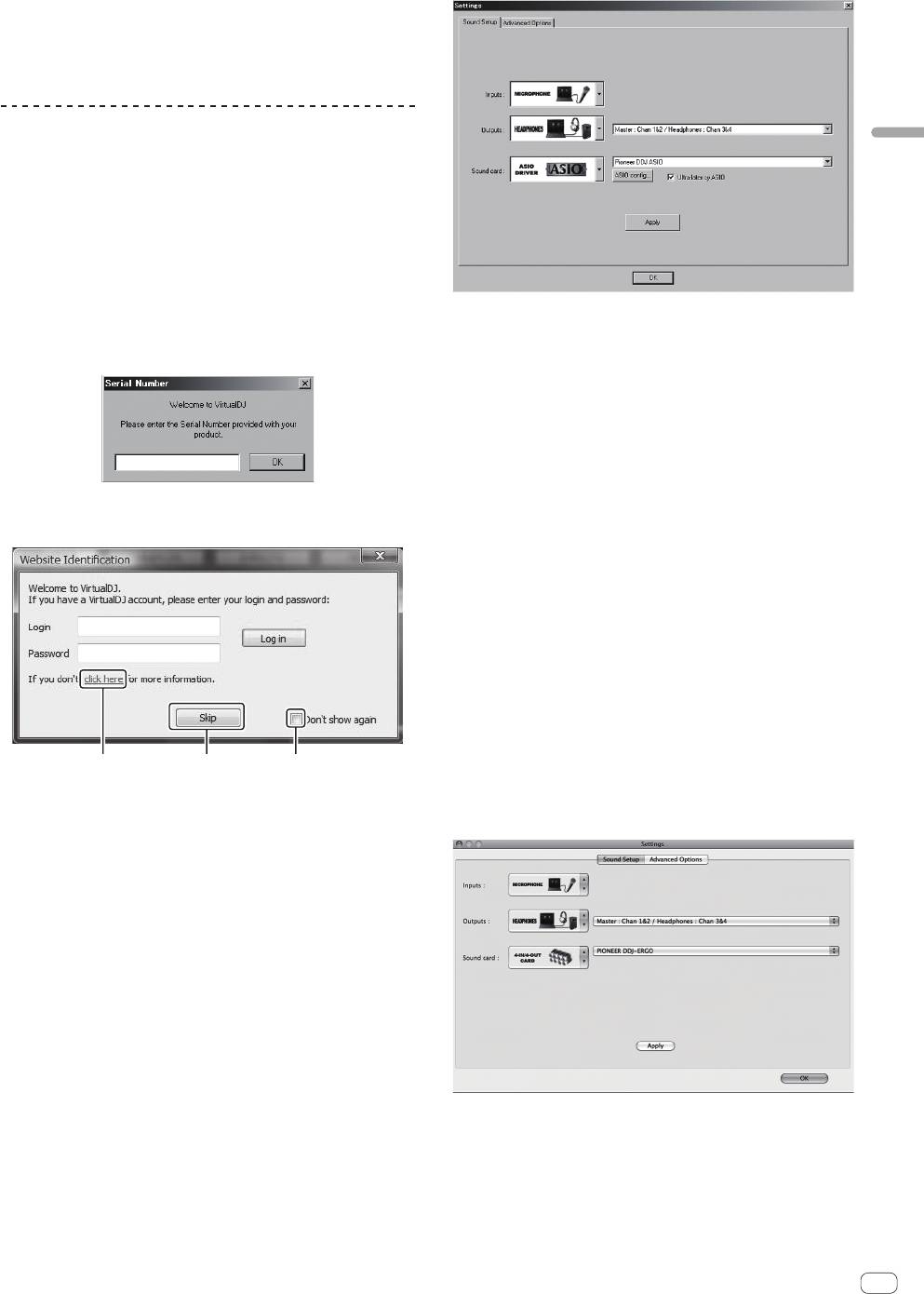
Attendez un instant que le message [Vos périphériques sont prêts
à être utilisés.] apparaisse.
4 Allumez le microphone raccordé et un appareil
externe.
Lancement de VIRTUAL DJ LE
Français
Juste après la mise en service de cet appareil, attendez que l’éclairage
s’éteigne avant de lancer VIRTUAL DJ LE.
Lancement de VIRTUAL DJ LE (Windows)
1 Depuis le menu [Démarrer] de Windows, cliquez
sur l’icône [Tous les programmes] > [VIRTUAL DJ LE] >
[VirtualDJ LE (DDJ-ERGO)].
La première fois que vous lancez VIRTUAL DJ LE, l’écran de saisie du
numéro de série apparaît.
4 Cliquez sur [Apply] puis sur [OK].
Entrez le numéro de série collé sur le carton d’emballage du CD-ROM du
logiciel VIRTUAL DJ LE, puis cliquez sur [OK].
Lancement de VIRTUAL DJ LE (Mac OS X)
1 Dans le Finder, ouvrez le dossier [Application], puis
double-cliquez sur l’icône [VIRTUAL DJ LE].
La première fois que vous lancez VIRTUAL DJ LE, l’écran de saisie du
numéro de série apparaît.
Entrez le numéro de série collé sur le carton d’emballage du CD-ROM du
logiciel VIRTUAL DJ LE, puis cliquez sur [OK].
2 Si l’écran [Website Identification] apparaît,
2 Si l’écran [Website Identification] apparaît,
sélectionnez une icône et cliquez dessus.
sélectionnez une icône et cliquez dessus.
! Pour voir les détails de [VirtualDJ account], cliquez sur
[click here].
! Pour sauter l’écran [Website Identification], cliquez sur [Skip].
! Si vous ne voulez pas voir l’écran [Website Identification] au
lancement de VirtualDJ, cochez [Don’t show again].
VIRTUAL DJ LE est lancé.
3 Cliquez sur [CONFIG] dans le coin supérieur gauche de
l’écran de l’ordinateur.
L’écran [Settings] apparaît.
Réglez les différents éléments sur l’onglet [Sound Setup] dans l’ordre
suivant :
1 23
1 [Inputs] : Sélectionnez [MICROPHONE].
2 [Sound card] : Sélectionnez [4-IN/4-OUT CARD] et
1 Pour voir les détails de [VirtualDJ account], cliquez sur
[PIONEER DDJ-ERGO].
[click here].
3 [Outputs] : Sélectionnez
2 Pour sauter l’écran [Website Identification], cliquez sur [Skip].
[Master : Chan 1&2/Headphones: Chan 3&4].
3 Si vous ne voulez pas voir l’écran [Website Identification] au
lancement de VirtualDJ, cochez [Don’t show again].
VIRTUAL DJ LE est lancé.
3 Cliquez sur [CONFIG] dans le coin supérieur droit de
l’écran de l’ordinateur.
L’écran [Settings] apparaît.
Réglez les différents éléments sur l’onglet [Sound Setup] dans l’ordre
suivant :
1 [Inputs] : Sélectionnez [MICROPHONE].
2 [Sound card] : Sélectionnez [Pioneer DDJ ASIO].
3 [Outputs] : Sélectionnez
[Master : Chan 1&2/Headphones: Chan 3&4].
4 Cliquez sur [Apply] puis sur [OK].
Fr
5
Оглавление
- Before start
- Operation
- Additional information
- Informations préliminaires
- Fonctionnement
- Informations supplémentaires
- Vor der Inbetriebnahme
- Bedienung
- Zusätzliche Informationen
- Prima di cominciare
- Impiego
- Informazioni aggiuntive
- Alvorens te beginnen
- Bediening
- Aanvullende informatie
- Antes de empezar a usar la unidad
- Operación
- Información adicional
- Antes de começar
- Funcionamento
- Informações adicionais
- 開始前
- 操作
- 其他資訊
- はじめに
- 操作する
- その他
- До начала
- Управление
- Дополнительная информация




